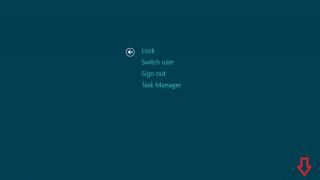Gmail.com je primjer usluge e-pošte. Stoga sam kreirao svoje lično, glavno poštansko sanduče na Gmail.com, iako sam do tada imao oko pet e-mail adresa sa drugih mail servisa.
Sviđa mi se jednostavnost upotrebe, pouzdanost i prostranost poštansko sanduče gmail.com. Registracijom poštanskog sandučeta na Gmail-u dobijate priliku da se prijavite na druge naloge sa istim login i lozinkom. Google usluge: najpopularniji YouTube video hosting, kalendar, Google dokumenti i mnoge druge korisne usluge.
Registracija na Gmail.com
Za registraciju za Gmail na ruskom, idite na službenu web stranicu https://mail.google.com.
Pojavit će se prozor za prijavu na Google račun.
Da biste se prijavili, potrebno je da unesete broj svog mobilnog telefona ili adresu Email navedeno prilikom registracije. Ali pošto još niste registrovani, kliknite na vezu Više opcija 
Od ponuđenih opcija izaberite Kreiraj nalog.
Otvoriće se stranica sa formularom koji morate popuniti. 
Popunjavamo formular.
- Kako se zoves. Ovdje vam savjetujem da naznačite pravo ime i prezime. Zato što će druge Google usluge, uključujući one na vašem pametnom telefonu, biti povezane s ovim računom. Mislim da će ovo biti vaše glavno poštansko sanduče dugo vrijeme! Ako vam je potreban privremeni poštanski sandučić, možete pratiti moj vodič za nekoliko minuta.
- Kreirajte korisničko ime. Ovo će biti ime vašeg poštanskog sandučeta i prijava na vaš nalog. Morat ćete naporno raditi da pronađete jasno i nezaboravno ime. Na kraju krajeva, imena poput olga, nina, ivan se uzimaju već duže vrijeme. Zamenite imena i sistem će vam reći da li je ovo ime zauzeto ili slobodno. Možete koristiti slova za kreiranje imena latinica, brojevi i tačke.
- Kreirajte lozinku. Lozinka mora imati najmanje osam znakova. Iz sigurnosnih razloga, ne preporučuje se korištenje lozinki sa drugih stranica.
- Potvrdite lozinku. Da biste bili sigurni da ste ispravno uneli lozinku, unesite je ponovo. Ako sistem prikaže da se lozinke ne podudaraju, provjerite da li je raspored tastature ispravno postavljen. Mora biti pisma, ne Rusi.
- Datum rođenja. Odaberite sa padajuće liste.
- Kat. Odabrano sa liste.
- Broj mobilnog telefona - potreban za više pouzdana zaštita račun. Ako poštansko sanduče sadrži važnih dokumenata, tada možete dozvoliti prijavu na svoj račun tek nakon toga primanje SMS-a sa lozinkom za vaš mobilni telefon. Također, ako zaboravite lozinku, možete zatražiti SMS s kodom za promjenu lozinke.
- Za pouzdaniju zaštitu naloga neophodna je rezervna adresa e-pošte. Na primjer, ako se uoče sumnjive aktivnosti na vašem računu, gmail administracija će moći poslati upozorenje na ovu adresu.
- Neka Google bude moj početna stranica. Ako označite ovo polje, Google pretraživač će se uvijek pojaviti kada otvorite pretraživač. Ali mnogi korisnici svoju omiljenu stranicu čine svojom početnom stranicom. Tada ne morate označiti polje ovdje, inače će vaša stranica biti zamijenjena sa Google stranica.
- Zemlja. Odaberite državu u kojoj trenutno živite sa liste.
Nakon popunjavanja obrasca, kliknite na Next. 
Otvara se stranica Politika privatnosti i Uslovi korištenja. Pročitajte (skrolujte prema dole po stranici) i kliknite na dugme „Prihvatam“. 
Otvoriće se prozor "Verifikujte svoj nalog". Unesite broj svog mobilnog telefona i kliknite na dugme "Nastavi". 
Pojavit će se prozor za unos koda za potvrdu, koji će vam biti poslan putem SMS-a. Ako kod ne stigne u roku od 15 minuta, pokušajte ponovo. Uspio sam završiti registraciju treći put. Nakon unosa koda, kliknite na dugme Nastavi. 
Čestitat ćemo vam na uspješnoj registraciji i zatražiti da se prijavite na svoj račun. Gmail. Kliknite na dugme "Idi na". Gmail usluga" i počnite upoznavati svoje novo poštansko sanduče. 
Vidjet ćete dugmad na koja možete kliknuti da odaberete temu ( izgled) vašeg mail naloga, promijenite (dodajte) glavnu fotografiju vašeg profila, uvezite adrese i poštu sa drugog mail naloga. Inače, vaš novi poštanski sandučić će već sadržavati pismo od Googlea u kojem se opisuju mogućnosti vašeg Google računa. A klikom na dugme "Kako koristiti Gmail" naučit ćete sve funkcije rada sa ovom mail servisom.
Video: kako se registrovati na Gmail-u - kreirajte profil na Google-u
Video jasno pokazuje:
- Kako se registrovati na Gmail-u i dobiti pristup svim Google uslugama;
- kako kreirati foldere,
- kako sortirati mejlove u foldere,
- kako pripremiti potpis za pisma,
- kako dodati fajlove u slova,
- kako se prebaciti na druge Google usluge?
Prijavite se na gmail.com
Ako ste se već registrovali, za prijavu na Gmail kliknite na link mail.google.com
U prozoru koji se otvori (slika 1) unesite e-mail ili broj mobilnog telefona koji je povezan sa vašim nalogom i kliknite na Dalje. Usput, ne možete unijeti cijelu adresu e-pošte, već samo prijavu - bez @gmail.com
Pojavit će se polje za unos lozinke. Unesite svoju lozinku, kliknite na "Dalje" i vaše poštansko sanduče će se otvoriti ispred vas.
Prijavite se na druge Google usluge
Registracijom putem e-pošte možete koristiti ovo korisničko ime i lozinku za prijavu na bilo koju Google uslugu. 
Dok ste na vašem Gmail nalogu sa desne strane gornji ugao, kliknite na kvadrat (prikazano crvenom strelicom). Otvoriće se prozor sa mnogo dugmadi (vidi sliku 5). Klikanje željeno dugme, doći ćete do najviše popularne usluge Google: Kalendar, YouTube, Pretraga, Mape.
I to klikom na link Više, vidjet ćete dugmad za druge Google usluge, na primjer, Dokumente.
Mail gmail.com je pouzdan, praktičan i siguran e-mail servis koji je veoma popularan među korisnicima, pa ima sve više obožavatelja širom svijeta.
Pored mogućnosti primanja i slanja pisama, fotografija i dokumenata, Google mail nudi mnoge dodatne usluge , koji značajno pojednostavljuju i obogaćuju život korisnika.
Direktno u vašem pretraživač pošte možete brzo pronaći sljedeće Google aplikacije i usluge:
- Upravljanje vašim računom.
- Usluge Google pretraživača. Ne morate ići na google.com. Pretraga je već dostupna među aplikacijama.
- Google mape.
- YouTube i Google Play.
- Društvena mreža Google+.
- Pristup fotografijama i dokumentima.
- Prevodilac, kalendar i druge korisne usluge.
Prije nego što možete koristiti sve ove pogodnosti usluge Google e-pošte, morate se, naravno, prijaviti na nju. Ovo je lako učiniti ako ste registrovani korisnik gmailcom-a: prijava na Vašu e-poštu se vrši standardno, koristeći Vašu prijavu i lozinku.
- Upišite gmail.com u adresnu traku(pročitajte “G-mail”, ako je tako) i sistem vas vodi na Google mail servis. Postoji lakši način - u pretraživaču Google sistem U gornjem desnom uglu nalazi se dugme “Mail”.
- Odlaskom na mail page, ti unesite svoju email adresu(ovo će biti vaša prijava) i vaša lozinka.
- Ako ste zaboravili lozinku, ispod ikone za unos kliknite na opciju „Treba mi pomoć“. Odaberite problem "Ne sjećam se svoje lozinke" i kliknite "Nastavi". Sistem će od vas tražiti da unesete lozinku koju pamtite. Ako ne možete da unesete nijednu lozinku, sistem će od vas zatražiti da koristite broj telefona ili drugu adresu e-pošte (ako je imate). Povratak lozinke putem telefona znači da će na vaš broj biti poslan SMS kod koji ćete unijeti zajedno s novom lozinkom.
- Kada se unese adresa e-pošte i lozinka, prijavljivanje na gmailcom putem logina i lozinke smatra se uspješnim. čestitam, sada si u svom mail account , koji se u nekim krugovima naziva “Moja stranica”.
Šta još toliko privlači korisnike na Google mail?
- Redovna ažuriranja putem e-pošte(broj nepročitanih), od koga je pismo stiglo i šta je tema pisma.
- Možeš kreirajte email sa svojom domenom, odnosno neće vam biti lako e-mail adresa, i vaše vlastito elegantno ime, na primjer [email protected].
- Mogućnost arhiviranja pisama ako nisu relevantni.
- Označite važne e-poruke.
- Mogućnost filtriranja e-pošte po adresi, na temu itd. i kreirajte prečice.
- Korišćenje Google pošte na telefonu i drugim gadžetima.
Video: prijava na Gmail
Gmail.com je besplatna usluga e-pošte od Google. Gmail je na mnogo načina kao i svaki drugi email. Možete slati i primati e-poštu, blokirati neželjenu poštu, kreirati adresar i još mnogo toga osnovne zadatke vezano za email. Istovremeno, Gmail ima nekoliko jedinstvene karakteristikešto ga čini jednim od najpopularnijih poštanske usluge u svijetu.
U ovom vodiču ćemo govoriti o nekim karakteristikama i prednostima Gmaila, a također ćemo pogledati i interfejs Gmail prozori mail.
Google račun
Potrebno je imati vlastiti Gmail račun. Jer Gmail je jedna od usluga koje Google pruža registrovanim korisnicima. Račun se kreira besplatno. Proces kreiranja je jednostavan, a korisničko ime koje unesete bit će dio vaše Gmail adrese.
Dakle, ako se prijavite na svoj Gmail, to znači da ste automatski prijavljeni na svoj Google račun i da možete pristupiti drugim Google uslugama, npr. Google dokumenti, Kalendar, YouTube, itd. Kreiranje Google naloga takođe znači da postajete član socijalna mreža Google+. Jednostavno rečeno: "Jedan račun, cijeli Google svijet."
Naravno, od vas se ne traži da koristite sve ovo Google usluge, V ovog trenutka možete se samo fokusirati na e-poštu i koristiti samo to. Međutim, ako želite saznati više o svom Google računu, preporučujemo da proučite: koji raspravlja razne usluge usluge koje nudi Google, kao i kreiranje vašeg Google naloga.
Karakteristike Gmail pošte
Gmail ima mnogo korisne karakteristike, počevši od standardne karakteristike poštanske usluge (kao što je mogućnost primanja i slanja pisama) na jedinstvene funkcije. Ispod su neke od karakteristika Gmail pošte.
- Filtriranje neželjene pošte. Spam je naziv koji se daje neželjenoj pošti. Gmail koristi Hi-tech da vas zaštiti od neželjene pošte. Spam se automatski postavlja poseban folder i automatski se briše nakon 30 dana.
- Dolazni prioriteti. Ovo je novo Gmail funkcija. Suprotstavlja se filtriranju neželjene pošte. Umjesto da blokira neželjene e-poruke, Gmail pronalazi najvažnije i stavlja ih na vrh liste. Ovo je posebno korisno ako primate puno e-poruka. Sada ne morate gubiti vrijeme na njihovo sortiranje.
- Prikaz niti e-pošte. Lanac pisama se javlja svaki put kada pošaljete pisma kao odgovor ili nekome dalje (proslijedite ih). Često se ova pisma odnose na jednu temu ili događaj. Gmail prema zadanim postavkama grupiše ove e-poruke zajedno kako bi vaš prijemni sandučić bio bez nereda. Ovu funkciju uvijek možete isključiti.
- Ugrađeni chat. Umjesto da nekome napišete pismo, možete mu pisati instant poruka ili koristite funkciju glasovnog ili video ćaskanja. (Ako vaš računar ima mikrofon i web kameru).
- Telefonski poziv. Funkcija telefonski poziv slicno glasovno ćaskanje. Razlika je u tome što se možete povezati s pretplatnikom pravi telefon bilo gdje u svijetu. Besplatan je za pozive unutar SAD-a i Kanade i prilično jeftin za druge zemlje.
Gmail interfejs
Kada radite sa Gmail-om, uglavnom koristite glavni interfejs. Ovaj prozor sadrži vaše prijemno sanduče i omogućava vam navigaciju između vaših kontakata, postavki pošte itd. Također na vrhu prozora su veze do drugih Google usluga, kao što su YouTube ili Kalendar.
Padajući meni vam omogućava da se krećete između pošte, kontakata i zadataka.
Ako ste zbunjeni, možete jednostavno kliknuti na Gmail opcije da se vratite na podrazumevani prikaz. 
2) Lijeva traka menija
Lijeva traka menija vam omogućava da napišete novu e-poštu, navigirate kroz svoju poštu, pregledate poslanu poštu, upravljate prečicama i još mnogo toga.
Komandna dugmad se nalaze iznad liste slova. Kada nema odabranih e-poruka, dostupna su samo dugmad za odabir i ažuriranje.
Kada se odabere email, pojavljuje se još nekoliko dugmadi. Možeš koristiti sljedeće funkcije: Arhiviraj, Neželjena pošta, Izbriši da organizirate strukturu vaših e-poruka.

4) Inbox
Inbox je mjesto gdje se prikazuju dolazne poruke. Da biste pročitali poruku, jednostavno kliknite na nju.
5) Traka za pretragu
Ako ne možete naći važno pismo, tada morate početi unositi ključne informacije o njemu u traku za pretraživanje.
6) Ikona zupčanika
Za promjenu postavki jednostavno kliknite na ikonu zupčanika i odaberite Postavke. Također možete odabrati Pomoć ako imate bilo kakvih pitanja.
Prijava na Gmail.com e-poštu je vrlo jednostavna. Ali prije nego što se prijavite, morate imati svoj Google račun. U ovoj lekciji ću vam pokazati kako se pravilno i lako prijaviti na svoju poštu, a također ću vam pokazati kako postaviti Gmail, kako dodati i uređivati kontakte, uređivati postavke pošte itd.
Ako još uvek nemate google račun morate ga prije svega pokrenuti. Da biste to učinili, preporučujemo da odete na lekciju Nakon što kreirate svoj račun, vratite se i pročitajte ostatak ove lekcije da naučite kako se prijaviti na Gmail i postaviti ga.
Ažuriranje od 14.02.2016 Ako ne možete da se prijavite na svoju poštu, pisao sam kako da rešite ovaj problem.
Gmail.com mail - prijava
Prijava na Gmail je vrlo jednostavna. Odmah nakon kreiranja naloga, automatski ćete biti autorizovani, odnosno ulogovaćete se na njega. Međutim, uvijek ćete morati da se prijavite i odjavite sa svog naloga kada završite. Odjava je posebno važna ako koristite računar. zajednička upotreba(na primjer, u biblioteci ili uredu). Ova jednostavna radnja će zaštititi vaša pisma od "radoznalih očiju".
Bilješka:Članak ažuriran 13. juna 2015. Postoje ljudi koji imaju poteškoća prilikom prijavljivanja na mail. Nismo pronašli detaljne i tačne informacije zašto oni to ne mogu? Pokušali smo da uđemo i sa različitim računarima sa različitim operativni sistemi— nije bilo problema, sve je bilo standardno. Shodno tome, došli smo do zaključka da oni koji se ne mogu prijaviti nešto rade pogrešno. Možda brkate usluge Gmail.ru i Gmail.com. Prvi nema nikakve veze sa Googleom, uključujući Gmail.com, ovo su dva različita servisa za e-poštu, tako da nemojte da se zbunite. Također imajte na umu da je Gmail.com Google proizvod, tako da je u redu ako stranica Gmail.com preusmjerava na Google stranicu. Primijetili smo i male promjene pa smo članak ažurirali sa svim slikama. Slijedite dolje navedene korake da se prijavite na Google Mail. Trebalo bi funkcionirati bez ikakvih problema. Ako ne, onda pišite u komentarima, ali detaljno.
Da se prijavite na svoju poštu:

Da se odjavite sa pošte:
- U gornjem desnom uglu kliknite na svoju fotografiju i odaberite Odjava.

Postavke pošte
Doći će vrijeme kada ćete poželjeti da prilagodite izgled ili osjećaj svoje e-pošte. Na primjer, možete kreirati potpis, promijeniti oznake ili promijeniti temu. Sve ovo se može uraditi u postavkama Gmail pošte.
Da odete na postavke:

- Ovdje možete odabrati kategoriju koju želite promijeniti.

Dodavanje kontakata
Gmail vam omogućava da sačuvate kontakte na adresar, tako da ne morate držati adrese e-pošte u svojoj glavi. Također možete sačuvati dodatne informacije o kontaktu: brojevi telefona, rođendane i adrese.
Da dodate kontakt:
- Na padajućem izborniku Gmaila odaberite Kontakti.

- Pojavljuje se stranica za kontakt. Kliknite na Novi kontakt.

- Unesite ime osobe i adresu e-pošte. Također možete unijeti dodatne informacije o kontaktu. Sve promjene će biti automatski sačuvane.

Za promjenu kontakta:
- Na lijevoj traci menija kliknite na Moji kontakti.

- Kliknite na kontakt koji želite promijeniti.
- Sada možete izvršiti bilo kakve promjene u kontakt informacijama.

Podrazumevano, kada pošaljete e-poštu na nova adresa email, Gmail dodaje ovu adresu vašim kontaktima. Odlaskom na Kontakte možete urediti ove informacije.
Uvoz pošte i kontakata
Možda već imate listu kontakata u drugom poštanskom sandučetu, i to ručni prijenos V nova kutija trebaće mnogo vremena. Gmail vam omogućava da uvezete kontakte sa drugih naloga e-pošte, a možete čak i da uvezete sve svoje e-poruke. Možete uvesti poštu i kontakte iz mnogih servisa za poštu, kao što su Yandex, Mail.
Za uvoz sa druge pošte:
- Kliknite na ikonu zupčanika u gornjem desnom uglu stranice i odaberite Postavke.
- Idite u kategoriju Računi i kliknite na dugme Proveri poštu sa drugih naloga (pomoću POP3). Prateći uputstva na ekranu, moći ćete da uvezete svoju poštu.

Pozdrav, dragi čitaoci blog stranice. Danas želim razgovarati o tome besplatna usluga Gmail.com email. Glavna karakteristika Ovo poštansko sanduče ima neverovatno zgodan i funkcionalan web interfejs.
On, možda, ni na koji način nije inferioran u odnosu na desktop programe za e-poštu, ali će u isto vrijeme biti dostupan sa apsolutno bilo kojeg uređaja koji može pristupiti Internetu. Stoga, koristeći Gmail kutiju, možete sigurno zaboraviti na takvu stvar kao što je sinhronizacija.
osim toga, Google mail ima jedan od najboljih (ako ne i najboljih) rezača neželjene pošte na svijetu (zbog njega prikupljam korespondenciju u ovaj poštanski sandučić sa, kao i druge servise koji se ni na koji način ne bore protiv neželjene pošte), omogućava vam automatsko sortiranje korespondencije na desetine Različiti putevi, označava pisma, uvozi ih iz bilo kojeg , a zna i kako ukloniti i poslati korespondenciju iz desetina poštanskih sandučića koje već imate, i to na način da vaš protivnik neće posumnjati na zamjenu.
Plus, rad koristeći bezbedni protokol i upozorenja o pristupu vašem poštanskom sandučetu sa drugih IP adresa - šta bi moglo biti bolje. Vjerovatno ništa, pa ću u ovom članku pokušati rastaviti Gmail i pokazati sve njegove mogućnosti na primjerima. Ne menjaj se.
Inače, nedavno je došao na prvo mjesto u svijetu, prestigavši još jednu popularnu uslugu e-pošte pod nazivom . Međutim, u Rusiji bezuslovni lider jeste, iako nema neku izvanrednu funkcionalnost (upravo se pojavio ranije).
Registracija i kreiranje poštanskog sandučeta u Gmailu
Počnimo s trivijalnim, ali potrebnim komentarima, registracijom poštanskog sandučeta na Gmailu. Adrese se moraju razlikovati Gmail.com i Gmail.ru. Istorijski gledano, usluga s.ru na kraju se pojavila prije Jimail mail servisa, a Google nije mogao dobiti ovu domenu (iako se činilo da su prošle godine uspjeli). Na primjer, prije desetak godina umalo sam pao na ovaj incident, jer je gmail.ru imao i besplatnu uslugu e-pošte.
Kako kreirati nalog u Google Mail-u
Zapravo, primanje poštanskog sandučeta jeste lep bonus prilikom kreiranja naloga. Ako jesi sada idite na stranicu Jimail Ako nemate račun na Google-u, od vas će se tražiti da ispravite ovaj nesporazum:

Klikom na dugme "Kreiraj račun", bit ćete preusmjereni na stranicu s web formom koju ćete morati vrlo pažljivo popuniti. Zbog ogromne popularnosti Gmail-a može biti prilično teško koristiti ga, ali ipak, ako pokažete svoju maštu, možete odabrati nešto prikladno.
Na primjer, možete umetnuti tačke u naziv, što znači da je prihvatljivo koristiti naziv domene vaše stranice, koji s velikim stepenom vjerovatnoće neće biti zauzet:

Imajte na umu da pouzdanost informacija koje dajete mora odgovarati zadacima koje ćete dodijeliti ovom poštanskom sandučetu. Naravno, Gmail.com je veoma dobro zaštićen od hakovanja (rad se obavlja preko šifrovanog https protokol), ali ljudski faktor niko nije poništio.
Na primjer, jednostavnost lozinke koju sam jednom smislio za svoje poštansko sanduče na Gmailu postala je razlog hakovanja i naknadne krađe novca sa mog računa. elektronski novčanik u sistemu WebMoney. Registrovao sam ovaj email od pamtiveka, kada nisam ni razmišljao o njemu, pa sam ga iznenađujuće izabrao složena lozinka QWERTY. Sada, što daje određenu dozu mira.
Također morate razumjeti da je alternativa nerealna E-mail adresa ili telefon može odigrati okrutnu šalu s vama, jer bi vam mogli pomoći da vratite pristup svom računu u slučaju da izgubite lozinku ili da vam razni tragači hakuju poštansko sanduče:

IN SMS poruka Primit ćete kod za potvrdu na mobilni telefon naveden prilikom registracije, koji ćete morati unijeti da biste dovršili registraciju (nažalost, nećete moći kreirati Zhmail.com nalog bez telefona).


Zatim popunite sva polja, kliknite na dugme „Prihvatam“ da biste prihvatili uslove polja i poslali podatke. Od vas će se tražiti da skrolujete kroz mali klizač „Kurs mladi borac od G Mile", i dalje poslednji korak Pojavit će se dugme za ulazak u web sučelje za upravljanje vašim poštanskim sandučićem - “Idi na Gmail”.
Prijavite se i upoznajte Jimail interfejs
Ako već imate Google nalog, dobićete uvijek se možete prijaviti sa bilo koje stranice bilo kojeg Google servisa, jednostavno kliknite na dugme pored svog imena u gornjem desnom uglu:

Pa, ili samo upisivanjem adresna traka vaš pretraživač gmail.com i klikom na Enter.
Gmail interfejs sasvim razumljivo i poznato (nije pretrpio značajne promjene već duže vrijeme, što je, po mom mišljenju, dobro, jer nema potrebe rješavati još jednu zagonetku na temu - "gdje je sada?"):

Pojavio se dosta davno razdvajanje prepiske na Nesortirano, Društveni mediji i Promocije (na vrhu vašeg prijemnog sandučeta). Ako kliknete na znak plus pored njega, možete dodati i “Upozorenja” i “Forumi”.

Ako vam ovo sortiranje ne treba (kao ja), jednostavno poništite nepotrebne potvrdne okvire u postavkama (šest u gornjem desnom uglu - "Postavke") na kartici "Primljeno":

Kada se prvi put prijavite na G-Mail, odmah će vam biti rečeno da, iako je vaš račun kreiran, još uvijek treba nešto dodati i konfigurirati na njega. Konkretno, biće vam ponuđeno da brzo konfigurišete uvoz pošte iz vaših postojećih poštanskih sandučića (kako u G-mail tako i u drugim slične usluge). O tome ćemo detaljno govoriti u nastavku.
Od vas će se također tražiti da brzo dodate fotografiju na svoj račun i, ako želite, odaberete drugu temu dizajna. Ovo zaista možete učiniti odmah, jer se sve implementira u bukvalno dva klika (nemojte se izgubiti).
Novi interfejs e-pošte je već dostupan u Google Mail-u za sve
U posljednje vrijeme Google Mail aktivno promovira svoje novi interfejs . Možete ga isprobati tako što ćete kliknuti na dugme za podešavanja (zupčanik u gornjem desnom uglu) i izabrati prvu stavku "Pokušaj" nova verzija G-mail".

Trenutno je u testiranju i ne koristi se po defaultu. Nema baš mnogo upadljivih razlika, ali se ipak morate naviknuti na to.

Ako želite, možete se vratiti na stari interfejs, a također možete prilagoditi lokaciju slova u novom Gmailu klikom na dugme “Interfejs” u padajućem izborniku postavki. Nude se tri opcije, koje se međusobno razlikuju uglavnom po kompaktnosti i jasnoći:

Još uvijek koristim staro sučelje (i sve ću pokazati na njegovom primjeru), ali vi možete sami izabrati (mislim da to možete shvatiti po analogiji na mojim snimkama ekrana).
Prilikom učitavanja web interfejsa poštanskog sandučeta, vaš pretraživač se provjerava da li podržava svu ovu ljepotu, a ako se otkrije neslaganje, stari dobri HTML verzija. Iako i sami, u slučaju dugog učitavanja novog okvira, možete preći na retro sučelje:

Podrazumevano vam se nudi poštansko sanduče veličine približno 15 GB(iako ovo nije samo za jedan email, već i za vaš, i), ali ako želite, uz naknadu možete povećati ovu granicu.

Tih nekoliko pisama koja će već biti u vašem poštanskom sandučetu govore o nekima Gmail funkcije(na primjer, uvoz kontakata i pisama iz bilo koje usluge e-pošte koju ste prethodno koristili) i o užicima .
Prednosti i nedostaci Gmaila, sigurnosne postavke
Važno je napomenuti da registracijom poštanskog sandučeta na Gmail-u niste u obavezi da se odreknete svih ostalih koje ste dobili tokom svog dugog života na internetu. Moguće je konfigurirati prijem i slanje pošte njima iz Google mail interfejsa. Vrlo je zgodan i već dugo ga uspješno koristim (pročitajte više o neophodna podešavanja Razgovarajmo malo kasnije).
Gmail je online usluga koja je zgodna kao i programi za e-poštu
Također, jedna od zadanih poruka govorit će o jednostavnosti korištenja Gmaila na mobilnim telefonima koji koriste brendirana aplikacija. Općenito, koristite za rad sa poštom koristeći web interfejs, umjesto desktop programa, ima jednu ogromnu prednost - više ne morate sinkronizirati različite programe za e-poštu na razni uređaji(desktop PC, laptop, telefon, tablet itd.).
Web interfejs će biti odličan univerzalno rješenje, ali samo ako vam omogućava implementaciju svih dobrota kojima obiluju programi za e-poštu. Pa, naravno, Google se svim silama trudi, zajedno sa svojim divnim Jimailom, da to postane idealna opcija, i da budem iskren, oni to rade jako dobro.
Google Mail se na početku svog puta našao u epicentru skandala upravo zbog reklama koje su se pojavile sa kontekstualno oglašavanje(uzgred budi rečeno, imate i svoju web stranicu) a ne zbog iritacije uzrokovane njenim prikazom. br. Samo što tema kontekstualnih oglasa po svojoj ideologiji korespondira s tekstom koji se odvija ovu poruku. To je značilo da sistem čita naša pisma, što je izazvalo buru negodovanja.
Ali s vremenom, sve dobrote koje je Google bacio na korisnike svoje besplatne e-pošte nadmašile su negativnu invaziju na njihov lični prostor. Ukratko, kupljeni smo. Ponekad mi se ipak javi pomisao da ova korporacija postepeno postaje “carstvo dobra”, a osim toga, kako je sve lijepo počelo (pročitajte moj račun). Ipak, vratimo se na naše ovce.
Hajde sada da pričamo o tome sigurnost rada sa vašim poštanskim sandučetom. Savjetujem vam da odmah uđete u postavke za tu svrhu (pronađite zupčanik u gornjem desnom dijelu i odaberite iz njega kontekstni meni Stavka postavki):

Odmah obratite pažnju na link koji se nalazi u podnožju (dole) Gmail web interfejsa pod nazivom “ Dodatne informacije" Tamo možete pratiti ili podesiti upozorenje za sumnjive pozive u svoje poštansko sanduče.

Zaštita vaše prijave putem e-pošte
Ako su podaci koji su pohranjeni ili primljeni na vašem mail nalogu izuzetno važni, onda možete žrtvovati jednostavnost rada sa poštanskim sandučićem i konfigurirati ga (koristeći lozinku i potvrdni kod koji se šalje na vaš mobilni telefon). To možete učiniti na stranici " Sigurnost i ulaz" vaš Google račun:

Sigurnosti nikada nije previše, a najvažnije je da se o tome brine prije, a ne nakon udara groma (učite na mojim greškama). Pa, ipak ću ukratko opisati sve mogućnosti koje ovaj dvostruki sigurnosni sistem pruža. dakle, dvofaktorska autentikacija u Gmailu omogućava vam da uradite sledeće:

Lozinke za aplikacije za pristup vašoj pošti s bilo kojeg uređaja
Ako koristite bilo koju aplikaciju za čitanje e-pošte na svom desktop računar ili mobilni telefon(tableta), zatim nakon aktivacije autentifikacija u dva koraka ove iste aplikacije neće moći pristupiti vašem poštanskom sandučetu. sta da radim?
Izlaz postoji i prilično je jednostavan. Trebat će vam na području "Lozinke aplikacije"(pogledajte snimak ekrana iznad - nalazi se na stranici “Sigurnost i prijava”) kliknite na spojler. Stranica koja se otvori će izlistati aplikacije koje već imaju pristup vašem Gmail računu (usput, možete ih onemogućiti ako je potrebno).

A na samom dnu bit će mogućnost postavljanja lozinke za bilo koju aplikaciju za pristup Jimail mail-u (nije važno, mobilni ili desktop, na primjer, mail klijent).
Prvo odaberite sa padajuće liste Google aplikacija, na koji želite da se prijavite (mail, YouTube ili drugi), zatim sa druge liste izaberite uređaj sa kojeg želite da se prijavite i kliknite na dugme “Kreiraj”. Kao rezultat toga, dobit ćete lozinku za ovu aplikaciju i upute za korištenje:

Sve što treba da uradite je da uđete u podešavanja vašeg mobilnog ili desktop aplikacija da promijenite lozinku za pristup Gmailu u onu koju ste upravo generirali.
Po mom mišljenju, sve je vrlo jednostavno i zgodno. Lično, veoma sam srećan zbog ove prilike učinite svoje poštansko sanduče što sigurnijim od nasrtaja svakojakih rotkvica u želji da ukradu novac, web stranice i druge materijalne i virtuelne vrijednosti. Svaka čast programerima za ovo.
U redu, hajde da sada shvatimo karakteristike Jimail pošte i da konfigurišemo ovo čudo programiranja misli da odgovara nama samima i našim navikama.
Prečice (folderi) i njihova konfiguracija u Gmailu
Za sortiranje prepiske u Gmailu koristite prečice i filteri. Potonji dozvoljavaju automatski način rada prema zadatim kriterijumima rasporediti pisma u različite fascikle (nalepnice). Prečica je, u stvari, vrlo bliska uobičajenom konceptu fascikle, ali ima šire mogućnosti. By Google default nudi vam određeni skup prečica i foldera, koji se nalaze u lijevoj koloni. Ali mi smo slobodni da sve prilagodimo svojim potrebama.
Kako napraviti prečicu u Google Mail-u
Prvo ćete verovatno morati da odete u podešavanja (Gear - Postavke) i na drugoj kartici, koristeći aktivaciju „da“ ili „ne“, konfigurirajte prikaz stavki lijevog izbornika (neke prečice se mogu ne samo onemogućiti, već i izbrisati).

Također će postojati mogućnost kreiranja novog koristeći odgovarajuće dugme. Kreirajte prečicu u Gmailu možete i kada pregledate pismo (iz kontekstnog menija ikone pod nazivom „Prečice“ na gornji panel):

Općenito, ne razumijem baš ove ikone, pa za više informacija i jasnoće možete provjeriti opciju "Tekst" u postavkama na kartici "Općenito" u području "Oznake gumba".

Nakon toga, umjesto misterioznih ikona, na gornjoj ploči G-Mile-a pojavit će se jasni natpisi:

Kao što možete vidjeti iz gornjeg snimka ekrana, u stvari, čak i folder Inbox je prečica. U Gmailu se prečice mogu ugniježditi (ranije je to zahtijevalo instaliranje dodatka iz Laboratorije), što daje više više mogućnosti za izazivanje cimusa.

Kako prilagoditi izgled i koristiti prečice
Kreirane prečice treba obratiti pažnju u lijevom meniju(pojavit će se dodatni direktoriji s nazivima prečica), a njihova konfiguracija ili brisanje se može jednostavno izvršiti klikom na tipku sa strelicom koja se pojavljuje s desne strane (lijeva strelica otkriva listu ugniježđenih prečica, ako ih ima) kada zadržite pokazivač miša na pokazivač miša preko bilo kojeg od njih u vašem poštanskom sandučetu:

Otvorit će se kontekstni meni u kojem će se od vas tražiti da odaberete boju za ovu prečicu, kao i da napravite niz dodatnih postavki:

Sada, nakon dodjeljivanja jedinstvene boje, kada pregledate dolazne poruke u Jimailu, vrlo lako možete vidjeti kojim su oznakama označene.
Iako je, po mom mišljenju, najbolje konfigurirati filtere automatsko uklanjanje poruke iz prijemnog sandučeta, ako ispunjavaju bilo koji uslov za premeštanje ispod oznake (nema potrebe da zatrpavate inbox - tu će biti samo nefiltrirane poruke):

Dok gledate ovog pisma Također ćete imati priliku ukloniti nepotrebne križne oznake ako je potrebno:

Uklanjanje prečice za prijemno sandučešalje pismo u arhivu, ali će i dalje biti dostupno u drugim postojećim prečicama (folderima, drugim riječima). I, naravno, u folderu “Sva pošta” uvijek ih možete pronaći sigurne i zdrave. U redu, u početku je teško to shvatiti, ali sav taj šamanizam možete zamisliti kao stvaranje fascikli koje će vam trebati u budućnosti. Postoji mogućnost ako je potrebno, ali ovo je krajnja opcija.
Jasno je da ćete moći kada čitate poruke ručno dodijelite ih jednoj ili drugoj prečici (drugim riječima, smjestite ih u mape) koristeći istoimeno dugme koje se nalazi na vrhu i njegov kontekstni meni. Zapravo, na ovaj način možete ručno distribuirati pisma iz svog poštanskog sandučeta u Jimail-u u mape koje su vam potrebne i unaprijed kreirane. Međutim, ovo je dosadan zadatak i, ako je moguće, želio bih automatizirati rutinu.
Filteri u Jimailu i detaljan primjer njihove upotrebe
Kako uraditi? Korištenje drugog alata kodnog imena Google Mail filteri. Ovi divni filteri dostupni su u postavkama (iz menija zupčanika) na odgovarajućoj kartici. Tamo ćete vidjeti filtere koje ste već kreirali (ako ih ima) i vezu koja vam omogućava da kreirate novi besprijekorni primjer neuništive logike (nazvan Kreirajte novi filter).

U prozoru koji se otvori potrebno je omogućiti logiku i pokušati postaviti jedinstveni algoritam po kojem će Gmail filtrirati potrebnu prepisku. Ako je neko ranije koristio desktop mail programi, onda neće biti problema sa ovim.

Ako filter ne radi, uvijek ga možete ispraviti. Možete filtrirati, na primjer, prema predmetu pisma, prema specifičnim terminima koji se nalaze u njemu, prema adresi pošiljaoca ili primaoca (ako je poruka poslana na Jimail iz drugog vašeg poštanskog sandučeta).
On sljedeći korakČarobnjak za kreiranje filtera će od vas tražiti da dodijelite sudbinu onih nesretnih slova koja se filtriraju u skladu s algoritmom koji odredite. Za primjer koji je dat s filtriranjem poruka koje dolaze iz lijevog poštanskog sandučića, morate označiti kućice u skladu sa snimkom ekrana:

Hajdemo Pogledajmo primjer ovog Gmail filtera:
Sve. Napravite filter, testirajte njegovu prikladnost, ispravite nedostatke i uživajte u čistoći i redu u svojoj korespondenciji na najljepšem web-baziranom email klijentu.
Uvoz adresa i pisama u Gmail, prikupljanje pošte iz drugih poštanskih sandučića
Sada pretpostavimo da je moja agitacija za sovjetsku vlast imala efekta i da ste bili inspirisani tom idejom prelazak na Gmail sa svim svojim stvarima, tj. sa nagomilanim kontaktima i tonama pisama. Neće biti teško to učiniti, iako ne vrlo brzo (čak i uz Googleovu neograničenu moć, prijenos niza korespondencije može potrajati i do dva dana). Međutim, sve će to biti urađeno automatski, a trebat će vam samo malo strpljenja u postavljanju potrebnih postavki.
Pored, zapravo, kompletnog preseljenja sa svom vašom imovinom na Jimail, ova usluga e-pošte će vam omogućiti da koristite svu svoju akumuliranu dugo vremena sandučići su u potpunosti u funkciji, a vaši protivnici koji će im slati poruke neće ni primijetiti da tamo više ne živite (odgovori na njihova pisma će stići sa istom povratnom adresom na koju su pisali). To je zapravo divna stvar koja također odlično funkcionira.
Uvezite kontakte u Jmail iz drugih poštanskih sandučića
Sva podešavanja se vrše na kartici "Računi i uvoz". U oblasti „Uvezi poštu i kontakte“ potrebno je da kliknete na link prikazan na snimku ekrana:

Podržan je uvoz sa ogromnog broja servisa e-pošte, čiju listu možete vidjeti na ovoj stranici. U prvom koraku, čarobnjak će vas pitati gdje će Google prikupljati kontakte i poruke, a u drugom koraku od vas će se tražiti da unesete lozinku za to poštansko sanduče.

Nakon što kliknete na dugme „Uvezi“, bićete obavešteni da ovo nije brz proces. Možete provjeriti da je proces završen u postavkama Google pošte koristeći putanju naznačenu na snimku ekrana:

Možete naučiti Google da vadi kestene iz vatre (pisma na Gmail sa drugih vaših mail servisa), ali prikupljanje se neće vršiti u realnom vremenu, već sporadično u intervalu od jednog sata. Ako vam je brzina prikupljanja korespondencije kritična, onda je bolje uradi obrnuti rad — idite na postavke tih istih računa trećih strana i dodajte im prosljeđivanje sve pošte na Google.
Prosljeđivanje pošte iz drugih poštanskih sandučića na Jemail

Pa, to je vjerovatno vrijedno spomenuti u postavkama Gmaila na kartici Prosljeđivanje i POP/IMAP možete postaviti da se sva dolazna korespondencija prosljeđuje iz vašeg novog Google poštanskog sandučeta na vaš trenutni glavni račun pošte.
A ako ste navikli koristiti desktop program za rad s poštom, možete, ako je potrebno, onemogućiti POP protokol i omogućiti napredniji IMAP da preuzmete prepisku i pročitate je na svom računaru.
Korisne postavke i Gmail Lab
Između svih moguća podešavanja U Gmailu (Gear - Postavke) nismo uzeli u obzir kartice "chat" (koje ne koristim i ne znam šta da kažem o njima), kao ni postavke uključivanja pametni način rada razdvajanje pristiglih sandučića na važne i nevažne na kartici "Primljeno", i to što je kartica "teme", gdje možete postaviti najugodniji skin na web sučelje:

By uglavnom nema tu ništa zanimljivo.
Da vidimo da li je ostalo nešto što nismo pokrili Kartica "Općenito" u postavkama Jimaila:

- Jezik interfejsa - pa, nema o čemu da se priča.
- Maksimalna veličina stranice - broj slova (lanci, koji su, inače, nevjerovatan izum Googlea - sva korespondencija sa istim korisnikom svedeno u jedan lanac, gdje se možete sjetiti suštine stvari) i kontakata (dostupno sa padajuće liste Gmail dugmeta koja se nalazi iznad lijeve liste - savjetujem vam da dodate fotografije svim svojim kontaktima u postavkama ili za stil).
- Lanci slova - možete onemogućiti divnu funkciju gore opisanu, ali uvjeravam vas, nije vrijedno toga.
- Tasteri prečica - Isključeno prema zadanim postavkama, ali može biti Puno radno vrijeme Sa poštom će postati praktičniji kada se aktivira. Spisak interventnih tastera se može videti na ovoj stranici.
- Obavještenja na radnoj površini - ako koristite Gmail iz Chromea, možete omogućiti ovu funkciju, a kada stignu nove poruke, u donjem desnom uglu ekrana će se pojaviti iskačući prozor sa informacijama o ovom izvanrednom događaju.
- Potpis - ako ne želite svaki put da napišete "S poštovanjem, Dmitrij Petroviču, samo popunite jednom!" opšta podešavanja I ovaj šablonće se automatski umetnuti u sva pisma koja pošaljete.
- Automatski odgovor - vjerovatno ste dobili skoro trenutni odgovor na svoje e-poruke sa uopšteno govoreći(Trenutno nisam tu, ali ću svakako odgovoriti). Ovo je telefonska sekretarica. Ovakve stvari me jednostavno ljute.
O svim ostalim postavkama ili je već bilo riječi ili ne zaslužuju da im se nešto više kaže. Dakle, sitnice, koje, međutim, nekome mogu izgledati korisne.
Laboratorijska i napredna podešavanja u Jmailu
Pređimo na karticu koju još nismo dotakli, ali ipak, vjerovatno najzanimljiviju karticu iz postavke – Laboratorija.

On je, međutim, prisutan samo u postavkama starog interfejsa, au novom je umesto njega tab "napredni". Nešto od onoga što bi se moglo omogućiti u Labs je sada dostupno tamo (u novom interfejsu).

Ali u novom sučelju postoji i mogućnost na kartici “Općenito” da provjerite polje “Omogući pristup eksperimentalnim funkcijama” i nakon spremanja postavki one bi se, teoretski, trebale pojaviti na ovoj kartici “Općenito”. Ali još uvijek nisam primijetio nikakve promjene od označavanja ovog okvira.
Generalno, Google mail je rođen 2004. godine i bio je u beta fazi do 2009. godine. Za to vrijeme, "Lab" se ukorijenio i postao glavni izvor inovacija u ovom daleko najboljem online email klijentu.
Više puta sam primijetio da su dodaci iz “Laboratorije” vremenom zauzimali prostor u glavnim postavkama. Navodno, Gmail, stoga, testira nove funkcije i donosi presudu o njihovoj implementaciji na osnovu prikupljenih statistika njihove popularnosti (ovo je slično testnom pretraživaču, čiji se uspješni razvoji potom implementiraju u glavni projekat -). Bravo, šta da kažem.
Ali hajde da vidimo koje se zanimljive stvari sada testiraju u „laboratoriji“, iako ako nakon nekog vremena pročitate ovaj članak, tamo nećete mnogo toga pronaći. Pregledat ću samo ono što koristim na svom računu (molim vas, nemojte me previše udarati zbog ovoga). Dakle, koje korisne male stvari možete učiniti? priložiti na svoje Gmail.com poštansko sanduče:
- Ikona nepročitane poruke
- mala, ali prijatna sitnica. Nakon aktiviranja ove funkcije, broj novoprimljenih poruka će biti prikazan na kartici vašeg pretraživača gdje je otvoren Google mail. Vjerovatno neće biti suvišno.

View area— ovaj crtić mi se činio izuzetno zgodnim, jer polako prelazim na Gmail sa email klijenta integrisanog u Opera, gde je sve organizovano baš ovako. Sada možete zatvoriti prozor za pregled liste poruka i pogledati sadržaj odabranog pisma u oslobođenom području. Udoban.